Защита данных от угроз очень важна, но иногда важнее правильно стереть их с SSD-накопителей. Безопасное стирание это процесс правильного стирания данных с твердотельного накопителя, чтобы их невозможно было восстановить. Поскольку твердотельные накопители не удаляют данные напрямую, после того как мы удалим их вручную, их можно будет восстановить с помощью методов восстановления данных. Безопасное стирание SSD означает, что мы сбрасываем все настройки, и данные невозможно восстановить никаким способом.
Большинство твердотельных накопителей поставляются с программным обеспечением для безопасного стирания SSD, но мы будем использовать для этого универсальные методы. Кроме того, официальное программное обеспечение не позволяет изменить тип безопасного стирания, что мы и сделаем в следующих разделах. Безопасное стирание SSD может быть очень простым, если выполнить его правильно. На самом деле все операционные системы позволяют выполнить эту процедуру, и именно этим мы сегодня и займемся.
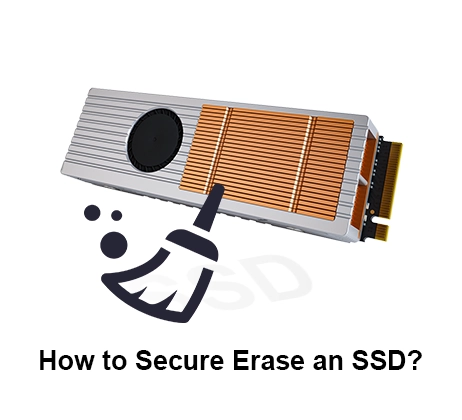
Необходимость безопасного стирания
Твердотельные накопители читают и записывают данные внутри блоков, называемых страницами. Однако самой маленькой стираемой единицей является блок. Когда мы удаляем что-либо с SSD, стирается весь блок, содержащий эти данные. Твердотельные накопители поставляются с ограниченным количеством циклов P/E или Program/Erase, и после их превышения они могут стать ненадежными и даже непригодными для использования. Поэтому, чтобы держать циклы стирания под контролем, SSD не удаляют файлы напрямую, как только мы удаляем их с компьютера. Даже если мы отформатируем диск, данные на нем останутся, но будут помечены как недействительные. С помощью хорошего метода восстановления данных недействительные данные можно восстановить.
Это может стать проблемой, если вы подарите свой диск или отдадите компьютер кому-то. Чтобы правильно стереть данные, чтобы их нельзя было восстановить, используется процесс, называемый безопасным стиранием. Именно о нем мы и поговорим в этой статье во всех подробностях. Итак, давайте приступим.
Как безопасно стереть SSD в Windows?

1. Команда DiskPart Clean All
Используя команду DiskPart в Windows, мы можем легко безопасно стереть SSD. Эту команду можно легко запустить в меню Командная строка в Windows. Процесс довольно прост и приведен ниже.
1. Откройте Командную строку от имени администратора в Windows.

2.Тип diskpart в командной строке и нажмите Enter.
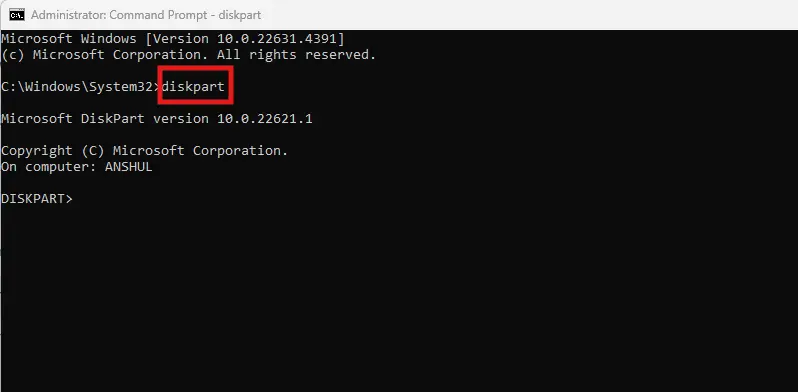
3.Тип список дисков и нажмите Enter, чтобы увидеть все установленные на компьютере диски.
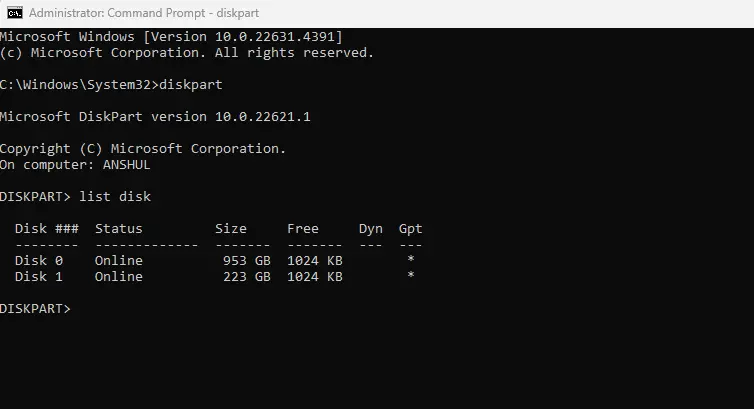
4.Выберите твердотельный накопитель, набрав выберите диск X. Замените X на правильный номер диска, т.е. выберите диск
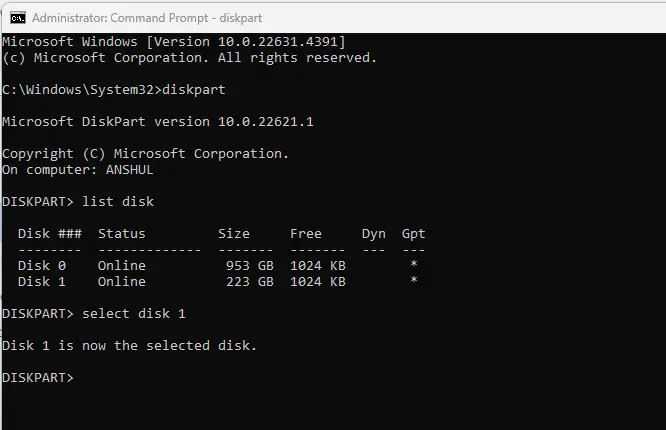
5.Тип Очистите все и нажмите Enter, чтобы стереть SSD.
Примечание: Эта команда запишет нули во все сектора вашего SSD. Любые данные, удаленные или нет, будут заменены только нулями. При желании вы можете выполнить это действие несколько раз, чтобы не оставлять шансов на восстановление. Обычно для этого достаточно одного раза команда clean-all более чем достаточно. Имейте в виду, что это не аппаратное безопасное стирание, которое гораздо надежнее, но этого достаточно, чтобы сделать удаленные данные полностью невосстановимыми.
2. Kill Disk (безопасное стирание сторонних производителей)
1. Загрузите инструмент для стирания и очистки Kill Disk с сайта здесь. Установите программу и запустите ее.
2.Выберите диск, который нужно стереть, и нажмите кнопку Стереть в верхней части.
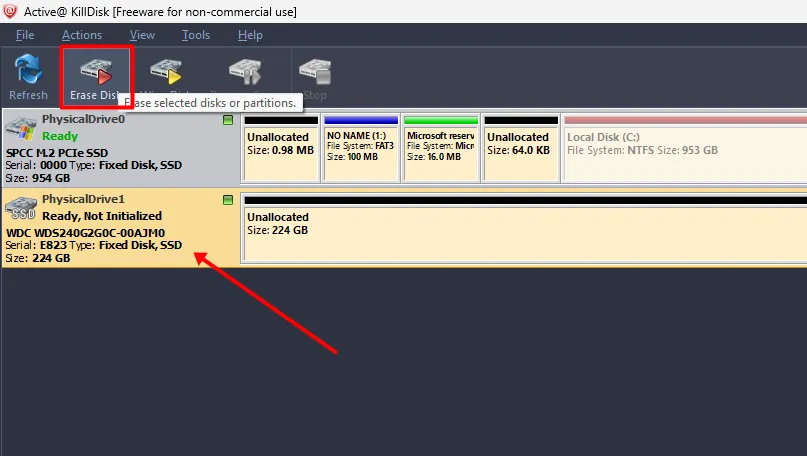
3.Выберите желаемый метод стирания. В бесплатной версии вы можете выбрать только метод One Pass zero, но в платных планах вы можете выбрать разные методы стирания.
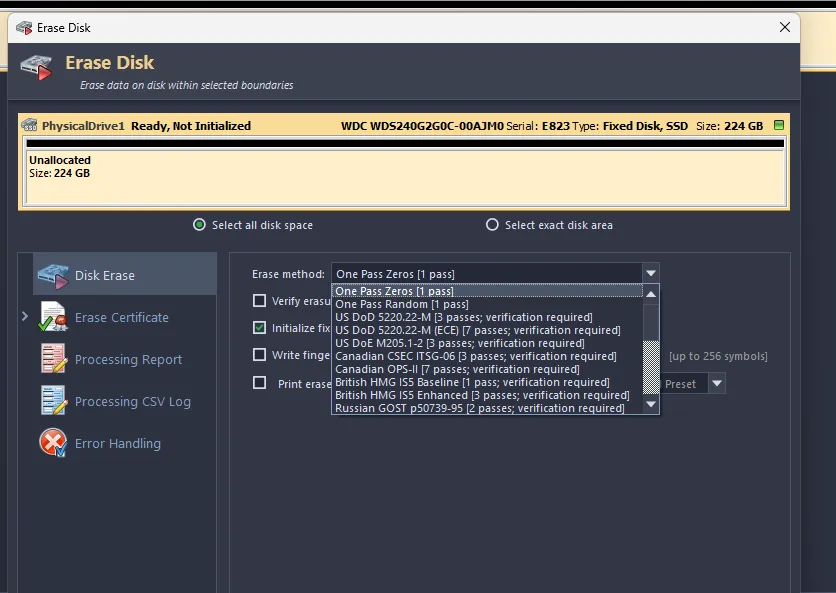
4.Далее необходимо подтвердить действие, после чего начнется процесс стирания, который может занять достаточно много времени в зависимости от объема диска.
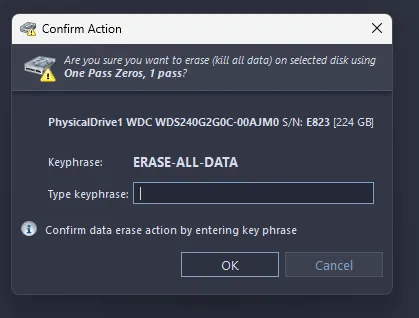
Как безопасно стереть SSD в macOS?

1. Безопасное стирание с помощью Disk Utility
MacOS также позволяет безопасно стереть диск с помощью дисковой утилиты. Этот метод можно использовать как для внутренних, так и для внешних дисков MacOS. Самое приятное, что он прост в использовании и вам не нужно устанавливать внешнее программное обеспечение. Вот как это можно сделать.
Обязательно включите шифрование FireVault, так как оно сделает ваши данные 100% невосстановимыми после стирания. Для этого, перейти к Системные настройки > Безопасность и конфиденциальность > Хранилище файлов. Включите FileVault, и он зашифрует данные, прежде чем вы продолжите работу.
1.Откройте Дисковая утилита меню в вашем macOS
2.Выберите нужный диск и нажмите на опцию "Стереть" в верхней части.
3.Затем нажмите Варианты безопасности.
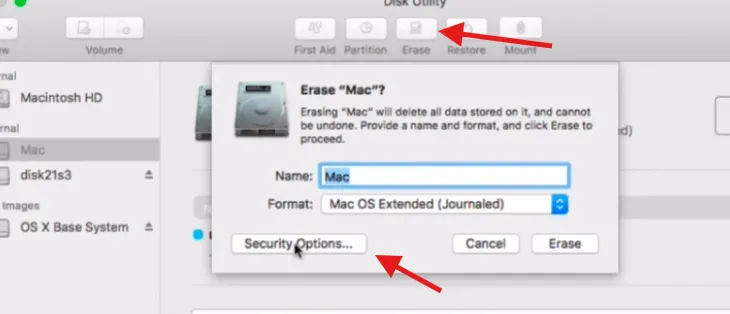
4.На следующей странице выберите желаемый уровень стирания. Не ставьте максимальный уровень, так как это может оставить возможность для восстановления данных. Тем не менее, крайние значения могут привести к надлежащей очистке диска.
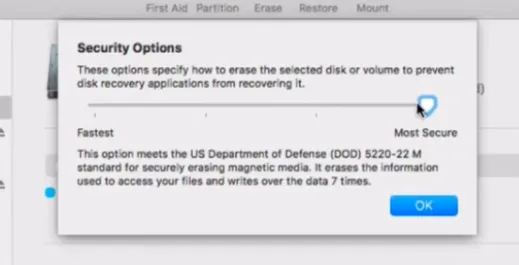
2. CCleaner (бесплатное безопасное стирание сторонних производителей)
Если официальный метод кажется вам слишком пугающим, вы можете просто воспользоваться бесплатной программой CCleaner. В ней есть функция безопасного стирания для SSD и HDD, и она работает на macOS. Процесс выглядит следующим образом.
1.Скачайте и установите программу CCleaner с сайта здесь. Затем запустите программу.
2.В главном меню, нажмите Инструменты а затем Приводной стеклоочиститель.
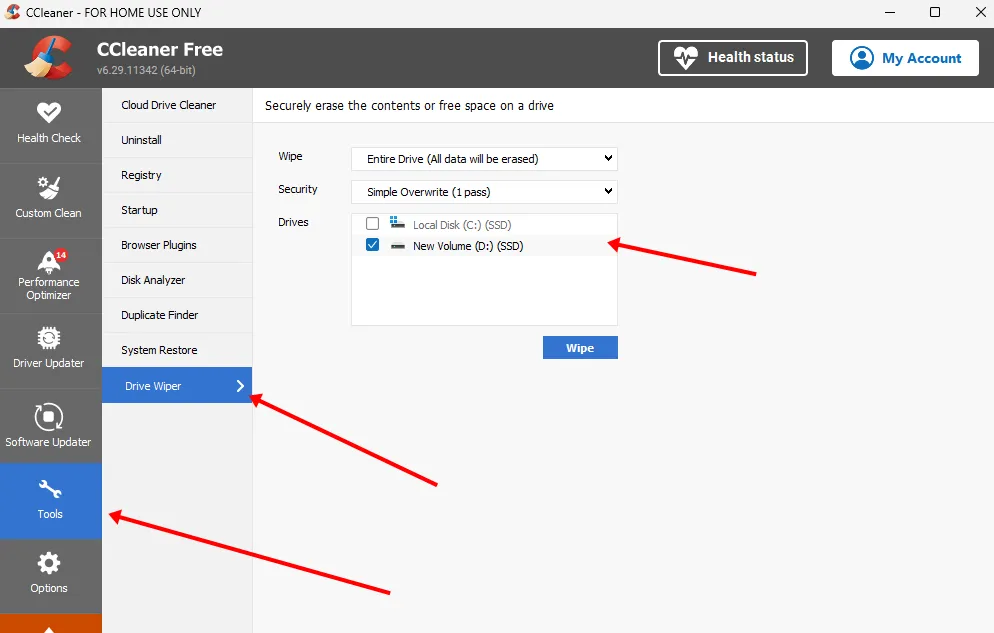
3.Выберите диск для стирания и выберите метод перезаписи из раскрывающегося списка.
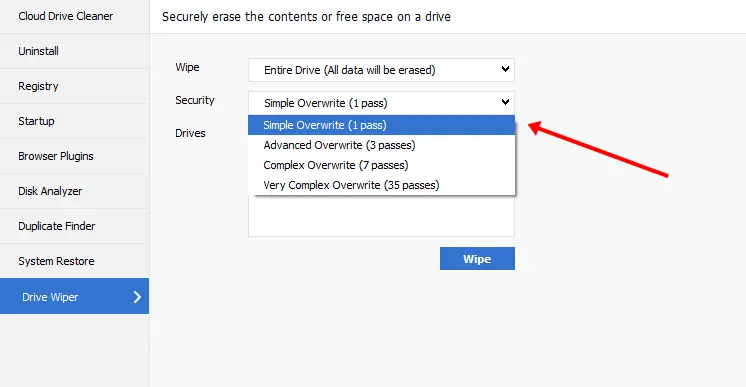
Просто нажмите кнопку wipe, и начнется процесс безопасного стирания. Время, необходимое для стирания, зависит от объема диска.
Как безопасно стереть SSD в Linux?

В операционной системе Linux также есть встроенная функция безопасного стирания SSD без использования стороннего программного обеспечения. Однако вам придется использовать разные команды в зависимости от типа SSD, то есть SATA или NVMe. Давайте посмотрим, как это можно сделать.
Определите тип вашего твердотельного накопителя
- Запустите эту команду и проверьте тип вашего SSD: lsblk
- В ответ вы увидите тип вашего SSD таким образом: (/dev/sda для SATA или /dev/nvme0n1 для NVMe)
Использование безопасного стирания ATA для твердотельных накопителей SATA
Чтобы воспользоваться этим шагом, вам нужно установить hdpram утилита. Это можно сделать с помощью нескольких команд в терминале. Ниже приведен процесс.
- Установите утилиту hdpram, выполнив эту команду:
sudo apt install hdparm
- Проверьте статус безопасности диска, выполнив эту команду:
sudo hdparm -I /dev/sdX | grep "not frozen"
Обязательно замените /dev/sdX на идентификатор вашего SSD (например, /dev/sda). Если написано "заморожено", вам придется приостановить и возобновить работу компьютера, чтобы разморозить диск.
- Для безопасного стирания необходимо установить пароль для диска, что можно сделать с помощью этой команды:
sudo hdparm -user-master u -security-set-pass password /dev/sdX
- Наконец, вы можете выполнить безопасное стирание с помощью этой команды:
sudo hdparm -user-master u -security-erase password /dev/sdX
После завершения процесса безопасного стирания можно проверить, запустив повторно команды lsblk или hdpram и убедившись, что диск полностью пуст.
Использование NVMe Secure Erase для твердотельных накопителей NVMe
- Установите nvme-cli, выполнив эту команду в терминале:
sudo apt install nvme-cli
- Просто запустите команду secure erase следующим образом:
sudo nvme format /dev/nvme0n1 -ses=1
- Выполните команду sanitize:
sudo nvme sanitize /dev/nvme0n1 -a 2
Примечание: Обязательно замените /dev/nvme0n1 на идентификатор NVMe-накопителя.
Безопасное стирание по сравнению с санацией по сравнению с физическим уничтожением диска
Большинство людей считают, что безопасного стирания более чем достаточно для правильной очистки данных с дисков. Однако команда Sanitize, выполняемая только на NVMe-накопителях, удалит данные о чрезмерном выделении ресурсов, чего не сделает безопасное стирание. Sanitize - это метод комплексного стирания, используемый при очистке высокочувствительных данных. Безопасного стирания достаточно в большинстве случаев, но санитарная обработка будет полезна, если вы ее выполните. Некоторые люди также физически уничтожают свои диски, что не обязательно. Но если это дает вам душевное спокойствие, то для некоторых людей это может быть решением.
Почему формата недостаточно?
Простого форматирования SSD достаточно, чтобы освободить место на нем и использовать его для любых других целей. Но если вы думаете, что после форматирования диска данные исчезнут навсегда, вы ошибаетесь. Как мы уже говорили, при удалении или форматировании данные помечаются как недействительные. Однако состояние ячеек флэш-памяти NAND остается неизменным и может быть практически полностью интерпретировано для восстановления удаленных данных.
Безопасное стирание означает, что мы вручную записываем в каждую ячейку памяти определенные данные (чаще всего случайные или 0). После записи этих данных предыдущее состояние ячеек исчезает и не может быть восстановлено никакими возможными методами. Однако при безопасном стирании сохраняется пространство избыточного резервирования, которое в любом случае не содержит никакой полезной информации. Но с помощью дезинфекции можно избавиться от лишнего пространства и полностью очистить диск.
Заключение
Надеюсь, эти методы помогут вам правильно защитить и стереть SSD-накопители без каких-либо проблем. У большинства людей возникают проблемы с выбором правильного параметра стирания. Я считаю, что базовых проходов 0 вполне достаточно. Но не делайте более 3 проходов, так как это приведет к излишнему износу диска. Если у вас возникли проблемы с использованием терминала или методов стирания, поддерживаемых ОС. Существует множество бесплатных программ, которые помогут вам безопасно стереть SSD.




